4 طرق مختلفة لتغيير لون النص في WordPress
نشرت: 2022-10-05إذا كنت تريد تغيير لون النص في قالب WordPress الخاص بك ، فهناك عدة طرق مختلفة يمكنك القيام بذلك. في هذه المقالة ، سنوضح لك كيفية تغيير لون النص في WordPress باستخدام Customizer والمكوِّن الإضافي و CSS. يعد تغيير لون النص في WordPress مهمة بسيطة جدًا ، ولكنها قد تكون صعبة بعض الشيء إذا لم تكن معتادًا على الطرق المختلفة. إذا كنت بدأت للتو ، فنحن نوصي باستخدام أداة التخصيص. إنها أداة مضمنة تسمح لك بتغيير الكثير من الجوانب المختلفة لموقع WordPress الخاص بك ، بما في ذلك لون النص. لتغيير لون النص في WordPress باستخدام Customizer ، انتقل إلى Appearance> Customize في لوحة معلومات WordPress الخاصة بك. ثم انقر فوق قسم "الألوان". من هنا ، يمكنك تغيير لون النص الخاص بك عن طريق النقر فوق خيار "لون النص". إذا كنت تريد المزيد من التحكم في لون النص ، فيمكنك استخدام مكون إضافي أو إضافة بعض CSS المخصص إلى موقع WordPress الخاص بك. لمزيد من المعلومات حول كيفية القيام بذلك ، تحقق من مقالاتنا حول كيفية تغيير لون النص في WordPress باستخدام مكون إضافي وكيفية تغيير لون النص في WordPress باستخدام CSS.
هناك عدة أسباب وراء رغبتك في تغيير لون منشوراتك وصفحاتك. يمكنك تغيير لون الكلمات أو الفقرات أو العناوين الفرعية باستخدام محرر WordPress الافتراضي. من الممكن أيضًا تغيير لون النص الخاص بك عن طريق النقر فوق أحد هذه الألوان. إذا كنت تريد فقط تغيير لون كلمة أو عبارة ، فيمكن استخدام محرر الكتلة. بالنقر فوق ارتباط "لون النص" ، يمكنك تغيير لون نص كتل العناوين. إذا كنت تستخدم المحرر الكلاسيكي ، فيمكن استخدام شريط الأدوات لتغيير لون الخط. تحتوي سمات WordPress الأكثر فاعلية على سمات مضمنة تتيح لك القيام بذلك.
يمكن العثور على المظهر في لوحة معلومات WordPress. يمكن الوصول إلى أداة تخصيص السمة من خلال النقر عليها. يمكن استخدام محدد لون الخط لتحديد لون للنص. يمكنك تغيير لون النص لجميع منشوراتك وصفحاتك من خلال القيام بذلك. يمكنك تغيير ألوان العنوان بهذه الطريقة باستخدام H1 أو H2 أو H2. يمكن تغيير منشورات وصفحات WordPress بلون النص باستخدام مفاتيح "p" و "h" و "h2". بالإضافة إلى ذلك ، يمكنك تغيير الكود السداسي إلى أي لون ، كما هو موضح في الصورة أدناه. # 990000 كان لون الرقم. نتيجة لذلك ، سيتم تحويل كل نصك العادي إلى لون أحمر داكن.
قم بتعبئة محدد CSS المناسب ، ثم قم بتعريف خاصية اللون بالقيمة التي تريدها. ضع في اعتبارك تغيير لون جميع الفقرات في موقع الويب الخاص بك إلى اللون البحري ، على سبيل المثال. عندما تكون جاهزًا لإدخال p * color: # 000080 ، أدخله في رأس ملف HTML الخاص بك.
يمكنك ضبط لون الخط باستخدام سمة النمط في HTML. تسمح سمة النمط لعنصر بتعريف نمطه المضمن. يتم إنشاء هذه السمة باستخدام علامة HTML * p> ، مع تعيين لون خاصية CSS لها. نظرًا لأن HTML5 لا يدعم علامة الخط ، يتم استخدام نمط CSS لإضافة لون إلى الخط.
لتغيير بعض النص في مستند HTML إلى لون آخر ، استخدم FONT INCLUDE LABEL. من خلال تعيين السمة التالية لعلامة * FONTCOLOR = “> ، يمكنك تغيير لون الخط إلى اللون الأحمر. يتوافق رمز اللون # ff0000 مع اللون الأحمر.
باستخدام خاصية حجم الخط في CSS ، يمكنك تغيير حجم الخط في HTML. يجب تعيينه على القيمة التي تحددها ووضعها في سمة النمط. يمكنك تضمين سمة النمط هذه في عنصر HTML ، مثل فقرة أو عنوان أو زر أو علامة امتداد.
هل يمكنك تغيير لون النص في ووردبريس؟
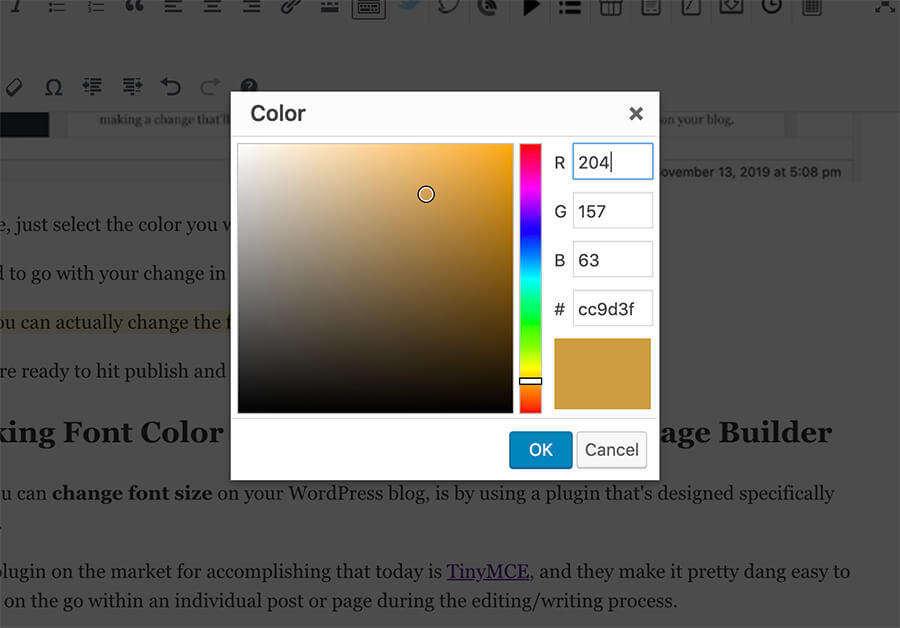
في مدير WordPress ، يمكنك إضافة CSS إضافية بالانتقال إلى Appearance. لتغيير لون هذا الرمز ، استخدم رمزًا سداسيًا عشريًا لتغييره إلى ما تريد. إنها لفكرة جيدة أن تستخدم لونًا قيد الاستخدام بالفعل في سمة أخرى أو لونًا يبرز بين بقية النص.
يتم تضمين كل من مُخصص السمات والمحرر الكلاسيكي و CSS في كيفية تغيير لون نص WordPress. تحقق لمعرفة ما إذا كان المظهر الخاص بك يسمح لك بتغيير لون الخط بالانتقال إلى المظهر. إذا كان قالب WordPress الخاص بك لا يسمح بتغيير الخط ، فإن CSS هي الطريقة الأكثر فعالية للقيام بذلك. Elementor هو منشئ صفحات معروف في مجتمع WordPress. في هذه المقالة ، سننتقل إلى أربع طرق لتغيير لون نص WordPress الخاص بك. يعد استخدام المحرر الكلاسيكي الطريقة الأكثر ملاءمة وفعالية لتغيير لون النص. لا توجد خيارات لتغيير لون الخط في معظم السمات. في مثل هذه الحالات ، يفضل إضافة بعض التعليمات البرمجية إلى CSS.
كيفية تغيير لون تحديد النص في WordPress
هناك طرق عديدة لتخصيص مظهر موقع WordPress الخاص بك. مثال على ذلك التغييرات التي يتم إجراؤها على لون تحديد النص . للقيام بذلك ، افتح أولاً لوحة Appearance في لوحة الإدارة اليسرى ثم حدد خيار التخصيص. من خلال النقر عليه ، يمكنك إضافة المزيد من CSS. عندما تضغط على هذا الزر ، ستفتح نافذة جديدة. في هذه النافذة ، لديك خيار تغيير لون النص.

كيف يمكنك تغيير لون الخط في النسق؟
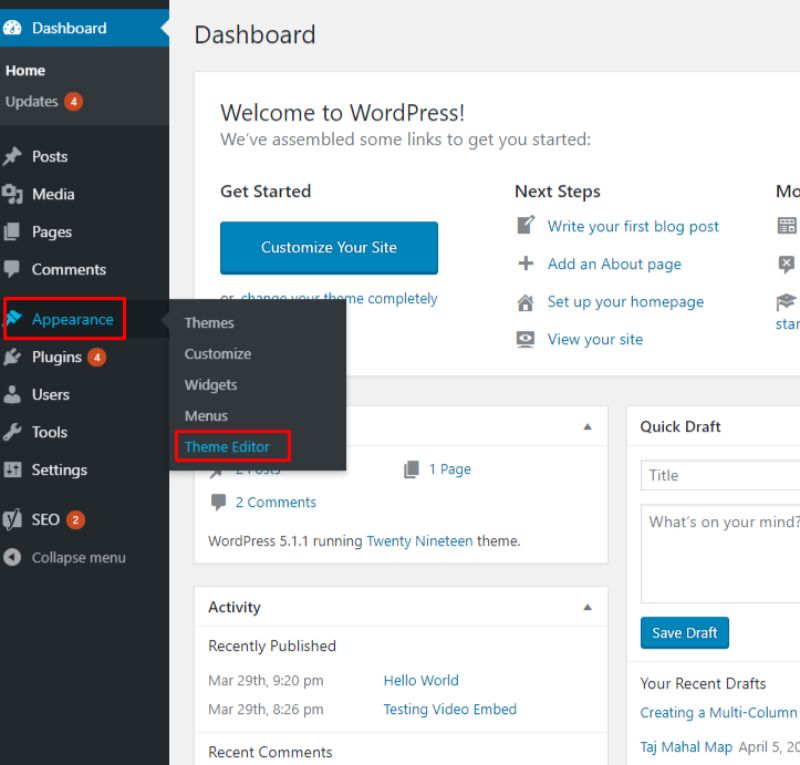
هناك عدة طرق مختلفة يمكنك من خلالها تغيير لون الخط في النسق. إحدى الطرق هي تغيير اللون في إعدادات السمة. هناك طريقة أخرى وهي استخدام CSS لتغيير لون النص.
في هذا البرنامج التعليمي ، سنوضح لك كيفية تغيير لون خط موقع WordPress الخاص بك. من الممكن أنه إذا كنت تستخدم سمة مجانية أو مدفوعة ، يمكنك اختيار القيام بذلك. المظهر - - يمكن استخدام صفحة التخصيص في لوحة معلومات WordPress الخاصة بك لمعرفة ما إذا كان المظهر الخاص بك يدعمها. إذا قمت بكتابة لون بعد تحديده ، فستظهر القائمة المنسدلة ؛ إذا ضغطت على علامة التبويب بعد اختيار اللون ، فستظهر القائمة. الخطوة 2: افتح المتصفح وانسخ القاعدة بأكملها ؛ انقر بزر الماوس الأيمن فوقه وانسخه. الخطوة الثالثة هي فحص الألوان في الوقت الفعلي. بمجرد أن أقوم بإدخال نمط جديد ، سيكون لدي نفس المظهر تمامًا بهذه الطريقة. يمكن الآن تضمين نمط CSS في WordPress.
كيفية تغيير لون الخط في Visual Studio
لاختيار الخط الذي تريده ، انقر فوق الزر "موافق" بعد تحديد الخط في مربع الحوار الخطوط. سيسمح لك اتباع هذه الخطوات بتغيير الخطوط في النسق. انتقل إلى قائمة الأدوات للوصول إلى الخيارات. يمكنك تغيير الخطوط والألوان عن طريق تحديد قائمة البيئة. للوصول إلى محرر النصوص ، انتقل إلى إظهار الإعدادات للقائمة. اختر الحجم والخط المناسبين للمحرر عن طريق تحرير خياري الخط والحجم. حدد اللون من القائمة المنسدلة بعد النقر فوق الزر لون الخط .
كيف يمكنني تغيير لون الخط في WordPress Header؟
يمكن العثور على عنوان الموقع وشعاره في القائمة العلوية. في هذه الحالة ، يجب أن تكون قادرًا على تغيير كل من نص العنوان وكذلك عائلة النوع. من الممكن أيضًا تغيير لون نص الرأس مع محدد الخط. اختر الشخص المناسب لك.
يعد موقع WordPress أحد أكثر الطرق شيوعًا لإنشاء واحد اليوم. على الرغم من أن التطبيق سهل الاستخدام ، إلا أن لدى المستخدمين مخاوف ومشكلات متنوعة يتعين حلها. كيف يمكنني تغيير لون خط رأس WordPress؟ فيما يلي بعض الطرق البسيطة والسريعة للقيام بذلك. إذا لم تكن قد قمت بذلك بالفعل ، فيمكنك تغيير لون خط WordPress الخاص بك عن طريق النقر فوق شريط الأدوات. قم بتسجيل الدخول إلى حساب WordPress الخاص بك. ابحث عن المنشور الذي تريد تغيير لون خط الرأس فيه.
يمكنك اختيار لون النص بالضغط عليه. يمكنك تغيير اللون من خلال معرفة الرمز السداسي للون. بالإضافة إلى ذلك ، يمكنك تحديد الألوان باللون الأحمر والأخضر والأزرق. اختر اللون المخصص بالنقر فوق الزر "إدخال" أو "موافق" أسفل الصفحة. نظرًا لأنه لا يمكن حذف اللون المخصص نهائيًا ، إذا كنت تريد استخدامه مرة أخرى ، فيجب عليك متابعة العملية بأكملها. تعد معرفة كيفية تغيير لون خط الرأس في WordPress مهارة مهمة لمصمم الويب. يجب فهم إرشادات إمكانية الوصول حتى تكون ناجحة. نظرًا لأن مواقع الويب تعتبر أماكن عامة ، يجب عليك التأكد من سهولة الوصول إليها لعامة الجمهور.
كيفية تغيير لون النص
لتغيير لون النص ، ستحتاج إلى استخدام برنامج يدعم هذه الميزة مثل Microsoft Word. في البرنامج ، حدد النص الذي تريد تغيير لونه. ثم انقر فوق الزر "الخط" واختر اللون الذي تريده من القائمة المنسدلة.
يسمح لك HTML بتغيير لون أي نص بعدة طرق. يمكن استخدام علامة HTML. يمكن تحديد الأنماط المضمنة باستخدام سمة Inline Style. من الممكن إنشاء خيارات CSS داخلية. أخيرًا ، يجب علينا حفظ كود HTML في محرر النصوص. سيعرض المتصفح الإخراج بمجرد أن ننفذ البرنامج النصي. يجب علينا أولاً اتباع الخطوات الموضحة أدناه لتغيير لون النص باستخدام ورقة أنماط داخلية.
للبدء ، يجب علينا أولاً تنسيق كود Html في أي محرر نصوص أو فتح ملف Html موجود. بعد ذلك ، يجب علينا تحديد الأنماط داخل علامة> style> قبل وضع المؤشر داخل علامة رأس المستند. يجب عليك بعد ذلك إدخال سمة اللون في محدد العنصر.
عدد قليل من التطبيقات لتخصيص النصوص الخاصة بك
يمكن تخصيص لون التطبيق من خلال عدد قليل من التطبيقات المختلفة. يوفر كل من Colorific و Textra ، على سبيل المثال ، مجموعة واسعة من أنظمة الألوان وأنواع الخطوط. Messages Plus هو تطبيق آخر يوفر نطاقًا أوسع من الخيارات ، بما في ذلك حجم النص والخط واللون ، وهو خيار أفضل إذا كنت تريد تطبيقًا أكثر شمولاً.
